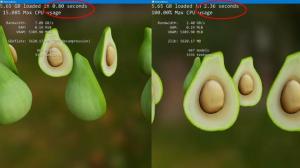Lieciet pārlūkprogrammai Explorer atvērt pielāgotu mapi, nevis šo datoru vai ātro piekļuvi operētājsistēmā Windows 10
Operētājsistēmā Windows 10 File Explorer pēc noklusējuma tiek atvērta mapē Ātrā piekļuve. Microsoft savos iestatījumos pievienoja opciju, kas var atjaunot File Explorer uz klasisko darbību un tā vietā atvērt mapi Šis dators. Ja lietotājs vēlas atvērt pielāgotu mapi This PC vai Quick Access vietā, šādas iespējas nav. Šis ir veids, kā apiet šo ierobežojumu.
Ir ļoti vienkārši likt File Explorer atvērt šo datoru ātrās piekļuves vietā. Mapes opcijās ir jāmaina tikai viena opcija, kā aprakstīts rakstā: Atveriet šo datoru, nevis ātro piekļuvi programmā Windows 10 File Explorer.
Uz lieciet programmai File Explorer atvērt pielāgotu mapi, nevis šo datoru vai ātro piekļuvi operētājsistēmā Windows 10, jums ir jāpiemēro reģistra kniebiens, kas liks Explorer izpildīt īpašu VBscript failu. Šajā failā varat norādīt vajadzīgo mapi, kā arī nākotnē to mainīt uz kādu citu vēlamo mapi. Lūk, kā to var izdarīt.
- Atveriet Notepad un kopējiet un ielīmējiet šādu tekstu:
WScript. CreateObject ("Wscript. Shell"). Palaidiet "C:\MyFolder"Nomainiet daļu "C:\MyFolder" ar faktisko ceļu uz vajadzīgo mapi. Manā gadījumā es izmantoju mapi c:\apps.
- Programmā Notepad saglabājiet failu kā launch.vbs. Saglabājiet to noteiktā lietotāja vietā, kur tas būs drošs. Piemēram, varat to saglabāt savā lietotāja profila mapē. Lai to izdarītu, Notepad dialoglodziņā Saglabāt failu ierakstiet šo (ar pēdiņām):
"%userprofile%\launch.vbs"
Skatiet šādu ekrānuzņēmumu:
- Tagad atveriet Reģistra redaktors.
- Dodieties uz šo reģistra atslēgu:
HKEY_CURRENT_USER\SOFTWARE\Classes\CLSID\{52205fd8-5dfb-447d-801a-d0b52f2e83e1}\shell\opennewwindow\commandPadoms: Skat kā ar vienu klikšķi pāriet uz vajadzīgo reģistra atslēgu.
Šī atslēga pēc noklusējuma nepastāv, tāpēc jums tā ir jāizveido. Varat arī izmantot tālāk pievienotos lietošanai gatavus failus. - Iestatiet komandas apakšatslēgas noklusējuma parametru uz šādu vērtību:
wscript.exe c:\Lietotāji\Jūsu lietotājvārds\launch.vbs
Manā gadījumā tā ir
wscript.exe c:\Users\winaero\launch.vbs
- Šeit izveidojiet jaunu virknes vērtību ar nosaukumu DelegātsIzpildīt un atstājiet tā vērtības datus tukšus:
- Aizveriet reģistra redaktoru un nospiediet Uzvarēt + E lai atvērtu File Explorer. Tas tiks atvērts vietnē C:\apps:
To pašu var izdarīt ar File Explorer saīsni, kas atrodas izvēlnē Sākt (un piesprausta uzdevumjoslai). Kad noklikšķināsit uz tā, tiks atvērta jūsu norādītā mape:
Tu esi pabeidzis. Noskatieties šo videoklipu, lai redzētu visu apmācību darbībā:
Lai ietaupītu savu laiku, varat lejupielādēt šos failus:
Lejupielādējiet lietošanai gatavus failus
Ievietojiet failu launch.vbs mapē "c:\Users\Your User Name". Tas ir iestatīts, lai atvērtu C:\ disku, taču varat to rediģēt, kā aprakstīts iepriekš.
Pēc tam rediģējiet failu "Iestatīt pielāgotu mapi failam Explorer.reg" un sadaļas "jūsu lietotājvārds" vietā ievietojiet savu lietotājvārdu. Pēc tam veiciet dubultklikšķi uz šī faila.
Lai atsauktu šīs izmaiņas, veiciet dubultklikšķi uz faila "Restore default folders.reg".
Tieši tā.
Vai jums patīk šis triks vai arī esat apmierināts ar File Explorer noklusējuma mapēm operētājsistēmā Windows 10? Pastāstiet mums komentāros!